GISを学ぶ Vol.8:属性テーブルでデータを自在に選択する
こんにちは、古閑です。
先日のポストで、GISデータには「位置情報」と「属性情報」がセットになっていることを学びました。今回も引き続き、膨大なデータの中から、目的のデータだけを効率的に選び出す方法を実践したので、その記録を共有します。
1. 地図と連動する「属性テーブル」
GISの根幹をなす概念の一つに、地図と属性データの連動があります。地図上に描かれている一つひとつの図形(フィーチャ)には、その図形に対応した情報が、属性テーブルという「表」形式で紐づけられています第三章属性や位置関係.txt]。
この連動は、単に情報が紐づいているだけでなく、どちらか一方で選択したデータは、もう一方でも自動的に選択されるという点が重要です。
2. テーブル上での直感的なデータ選択
属性テーブル上では、マウス操作とキーボードを組み合わせることで、直感的にデータを選択できます。ArcGIS ProとQGISの操作方法はほとんど同じでした。
ドラッグで範囲選択: マウスで表の行をドラッグすると、その範囲のレコード(データ行)を一括で選択できます。
Ctrlキーで飛び飛び選択: Ctrlキーを押しながらクリックすると、離れたレコードを一つずつ選択できます。
Shiftキーで連続選択: Shiftキーを押しながらクリックすると、前回選択した場所から今回クリックした場所までのレコードをすべて選択できます。
これらの操作は、地図上でも同様に行うことができます。
3. 選択したデータにのみ処理が適用されるルール
GISでは、一度フィーチャやレコードを選択すると、その後のデータ処理や分析は選択されたデータのみを対象とします。
これは非常に強力な機能ですが、意図しない結果を避けるために、作業の前にフィーチャが選択されていないかを確認し、必要に応じて「選択解除」を行う必要があります。
QGISとArcGIS Proの両方で、GISデータの属性テーブルを操作して、特定のデータを手動で選択する方法
QGISでもArcGIS Proでも、属性テーブルを操作してデータを選択する方法は一緒でした。操作方法をまとめました。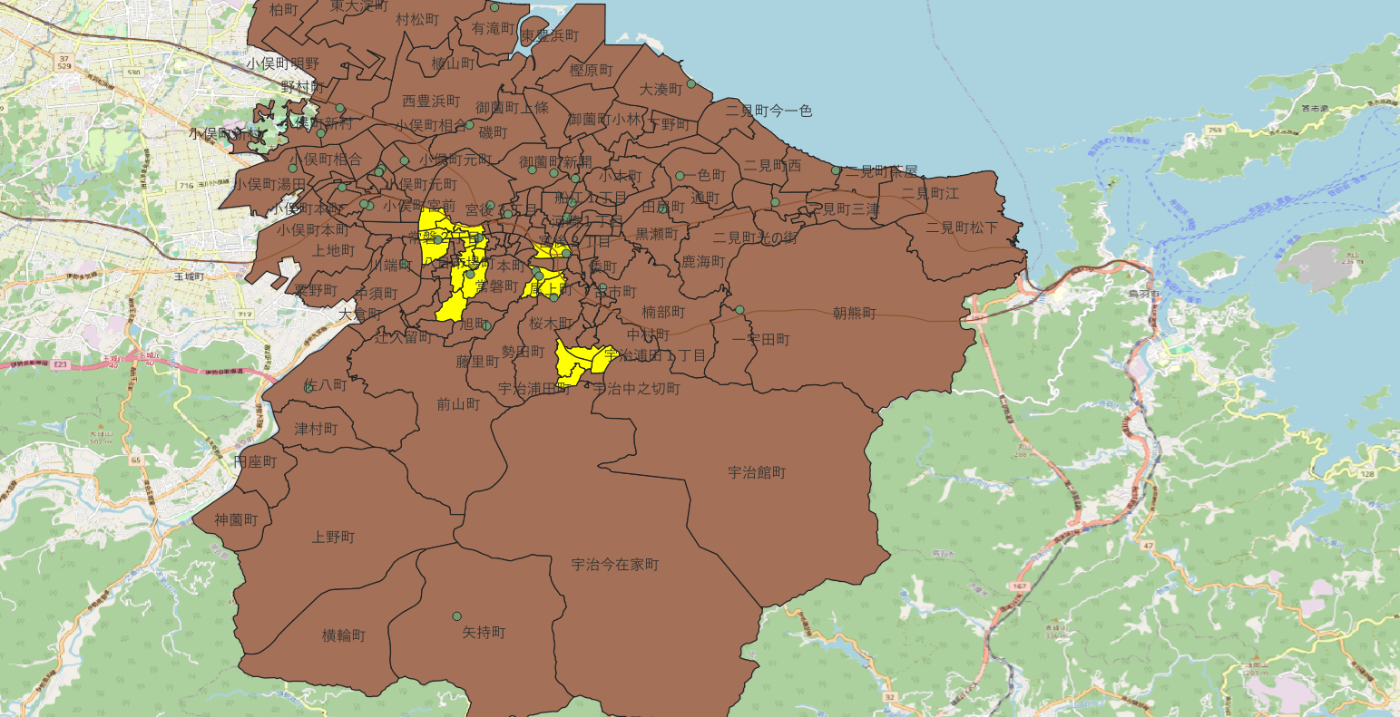
-
- 属性テーブルを開く
まず、地図上に表示されているレイヤーの属性テーブルを開きます。
- 属性テーブルを開く
GISソフトウェアの**「コンテンツウィンドウ」(QGISでは「レイヤパネル」**)で、操作したいレイヤー(例:「ise_hoiku」レイヤー)を右クリックします。
メニューから**「属性テーブル」**を選択して開きます。
属性テーブルは、地図上のすべての図形(フィーチャ)に紐づいた情報が、表(テーブル)形式で一覧表示されているものです。
-
- レコードの選択と解除
属性テーブル上で、マウスとキーボードを使ってデータを直感的に選択できます。地図上と属性テーブルでの選択は常に連動しています。
- レコードの選択と解除
単一選択: 選択したいレコードの行番号をクリックします。
連続選択: Shiftキーを押しながら、行番号をクリックすると、最後に選択した行からクリックした行までのすべてが選択されます。
飛び飛び選択: Ctrlキーを押しながら、行番号をクリックすると、離れたレコードを一つずつ選択できます。
ドラッグ選択: マウスで複数の行をドラッグして、範囲内のレコードを一度に選択できます。
-
- 選択状態の管理
データ処理を行う前に、選択状態を正しく管理することが非常に重要です。
- 選択状態の管理
すべての選択を解除: 選択しているレコードがある状態で、テーブル内のメニューにある**「解除」**ボタンをクリックすると、すべての選択が解除されます。
選択の切り替え: **「切り替え」**ボタンをクリックすると、現在選択しているレコードが解除され、選択していなかったレコードがすべて選択状態になります。
注意点: 多くのGISソフトウェアでは、フィーチャやレコードが選択されている場合、その後の処理が選択されたデータのみを対象とします。意図しない結果を防ぐためにも、処理を実行する前に選択状態を必ず確認しましょう。
感想と今後の展望
今回は属性テーブルでのデータ選択方法を学びましたが、講義で習っただけでは理解できていなかった部分も多いことに気づきました。しかし、実際に手を動かすことで、操作方法だけでなく、その機能の意図や重要性を実感できました。
次回の学習では、今回の手動選択をさらに進化させ、「属性検索」という機能を使って、特定の条件に合うデータを効率的に探し出す方法に挑戦します。
参考文献
『ArcGIS Pro ではじめる地理空間データ分析』 桐村 喬 著第三章属性や位置関係
[「QGIS」を利用し、特定の属性条件から検索を行い、検索結果の地物を抽出」](URL : https://nnao-web.boo.jp/2019/10/09/post-568/)
[QGISオンラインマニュアル水土里ネット徳島](https://tokudoren.jpn.org/qgis/manual/chapter009/003.html)
Discussion